C# wpf Canvas中如何实现控件拖动调整大小
这篇“C# wpf Canvas中如何实现控件拖动调整大小”文章的知识点大部分人都不太理解,所以小编给大家总结了以下内容,内容详细,步骤清晰,具有一定的借鉴价值,希望大家阅读完这篇文章能有所收获,下面我们一起来看看这篇“C# wpf Canvas中如何实现控件拖动调整大小”文章吧。
前言
我们做图片编辑工具、视频编辑工具、或者画板有时需要实现控件缩放功能,比如图片或图形可以拉伸放大或缩小,实现这种功能通常需要8个点,对应4条边和4个角,在wpf中通常可以使用装饰器实现。
一、功能说明
8个点方放置在控件的8个方位上,通过拖动这些点对控件进行拉伸或缩小,示意图如下:
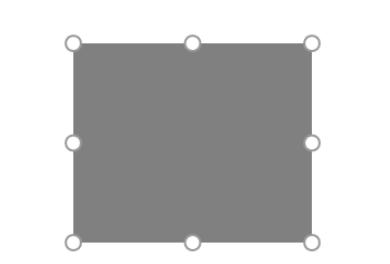
二、如何实现?
1.继承Adorner
通过装饰器的方式添加8个点在控件上,这样既可以不影响控件布局,又可以自由摆放8点控件。通过重写方法,给装饰添加控件。必要的重写的方法如下面示例所示:
public class CanvasAdorner : Adorner
{
//获取装饰器的元素个数
protected override Visual GetVisualChild(int index);
//指定装饰器子元素个数
protected override int VisualChildrenCount{get;}
//布局,添加的子元素需要手动布局。
protected override Size ArrangeOverride(Size finalSize);
}
2.使用Thumb
因为Thumb实现拖动比较容易,有相关事件获取拖动距离。在装饰器中定义8个Thumb,对应8个方位点。
示例代码如下:
//4条边 Thumb _leftThumb, _topThumb, _rightThumb, _bottomThumb; //4个角 Thumb _lefTopThumb, _rightTopThumb, _rightBottomThumb, _leftbottomThumb;
初始化
public CanvasAdorner(UIElement adornedElement) : base(adornedElement)
{
//初始化thumb
_leftThumb = new Thumb();
_leftThumb.HorizontalAlignment = HorizontalAlignment.Left;
_leftThumb.VerticalAlignment = VerticalAlignment.Center;
_leftThumb.Cursor = Cursors.SizeWE;
//其他略...
}
3.实现拖动逻辑
在Thumb的DragDelta事件可以获取拖动距离,根据八个方位的不同计算并修改控件的大小。
private void Thumb_DragDelta(object sender, DragDeltaEventArgs e)
{
//1.右侧点HorizontalChange加宽
//2.左侧点HorizontalChange减宽,加左移
//3.下侧点VerticalChange加高
//4.上侧点VerticalChange减高,加上移
}
三、完整代码
代码如下:
public class CanvasAdorner : Adorner
{
//4条边
Thumb _leftThumb, _topThumb, _rightThumb, _bottomThumb;
//4个角
Thumb _lefTopThumb, _rightTopThumb, _rightBottomThumb, _leftbottomThumb;
//布局容器,如果不使用布局容器,则需要给上述8个控件布局,实现和Grid布局定位是一样的,会比较繁琐且意义不大。
Grid _grid;
UIElement _adornedElement;
public CanvasAdorner(UIElement adornedElement) : base(adornedElement)
{
_adornedElement = adornedElement;
//初始化thumb
_leftThumb = new Thumb();
_leftThumb.HorizontalAlignment = HorizontalAlignment.Left;
_leftThumb.VerticalAlignment = VerticalAlignment.Center;
_leftThumb.Cursor = Cursors.SizeWE;
_topThumb = new Thumb();
_topThumb.HorizontalAlignment = HorizontalAlignment.Center;
_topThumb.VerticalAlignment = VerticalAlignment.Top;
_topThumb.Cursor = Cursors.SizeNS;
_rightThumb = new Thumb();
_rightThumb.HorizontalAlignment = HorizontalAlignment.Right;
_rightThumb.VerticalAlignment = VerticalAlignment.Center;
_rightThumb.Cursor = Cursors.SizeWE;
_bottomThumb = new Thumb();
_bottomThumb.HorizontalAlignment = HorizontalAlignment.Center;
_bottomThumb.VerticalAlignment = VerticalAlignment.Bottom;
_bottomThumb.Cursor = Cursors.SizeNS;
_lefTopThumb = new Thumb();
_lefTopThumb.HorizontalAlignment = HorizontalAlignment.Left;
_lefTopThumb.VerticalAlignment = VerticalAlignment.Top;
_lefTopThumb.Cursor = Cursors.SizeNWSE;
_rightTopThumb = new Thumb();
_rightTopThumb.HorizontalAlignment = HorizontalAlignment.Right;
_rightTopThumb.VerticalAlignment = VerticalAlignment.Top;
_rightTopThumb.Cursor = Cursors.SizeNESW;
_rightBottomThumb = new Thumb();
_rightBottomThumb.HorizontalAlignment = HorizontalAlignment.Right;
_rightBottomThumb.VerticalAlignment = VerticalAlignment.Bottom;
_rightBottomThumb.Cursor = Cursors.SizeNWSE;
_leftbottomThumb = new Thumb();
_leftbottomThumb.HorizontalAlignment = HorizontalAlignment.Left;
_leftbottomThumb.VerticalAlignment = VerticalAlignment.Bottom;
_leftbottomThumb.Cursor = Cursors.SizeNESW;
_grid = new Grid();
_grid.Children.Add(_leftThumb);
_grid.Children.Add(_topThumb);
_grid.Children.Add(_rightThumb);
_grid.Children.Add(_bottomThumb);
_grid.Children.Add(_lefTopThumb);
_grid.Children.Add(_rightTopThumb);
_grid.Children.Add(_rightBottomThumb);
_grid.Children.Add(_leftbottomThumb);
AddVisualChild(_grid);
foreach (Thumb thumb in _grid.Children)
{
thumb.Width = 16;
thumb.Height = 16;
thumb.Background = Brushes.Green;
thumb.Template = new ControlTemplate(typeof(Thumb))
{
VisualTree = GetFactory(new SolidColorBrush(Colors.White))
};
thumb.DragDelta += Thumb_DragDelta;
}
}
protected override Visual GetVisualChild(int index)
{
return _grid;
}
protected override int VisualChildrenCount
{
get
{
return 1;
}
}
protected override Size ArrangeOverride(Size finalSize)
{
//直接给grid布局,grid内部的thumb会自动布局。
_grid.Arrange(new Rect(new Point(-_leftThumb.Width / 2, -_leftThumb.Height / 2), new Size(finalSize.Width + _leftThumb.Width, finalSize.Height + _leftThumb.Height)));
return finalSize;
}
//拖动逻辑
private void Thumb_DragDelta(object sender, DragDeltaEventArgs e)
{
var c = _adornedElement as FrameworkElement;
var thumb = sender as FrameworkElement;
double left, top, width, height;
if (thumb.HorizontalAlignment == HorizontalAlignment.Left)
{
left =double.IsNaN( Canvas.GetLeft(c))?0: Canvas.GetLeft(c) + e.HorizontalChange;
width = c.Width - e.HorizontalChange;
}
else
{
left = Canvas.GetLeft(c);
width = c.Width + e.HorizontalChange;
}
if (thumb.VerticalAlignment == VerticalAlignment.Top)
{
top = double.IsNaN(Canvas.GetTop(c)) ? 0 : Canvas.GetTop(c) + e.VerticalChange;
height = c.Height - e.VerticalChange;
}
else
{
top = Canvas.GetTop(c);
height = c.Height + e.VerticalChange;
}
if (thumb.HorizontalAlignment != HorizontalAlignment.Center)
{
if (width >= 0)
{
Canvas.SetLeft(c, left);
c.Width = width;
}
}
if (thumb.VerticalAlignment != VerticalAlignment.Center)
{
if (height >= 0)
{
Canvas.SetTop(c, top);
c.Height = height;
}
}
}
//thumb的样式
FrameworkElementFactory GetFactory(Brush back)
{
var fef = new FrameworkElementFactory(typeof(Ellipse));
fef.SetValue(Ellipse.FillProperty, back);
fef.SetValue(Ellipse.StrokeProperty, new SolidColorBrush((Color)ColorConverter.ConvertFromString("#999999")));
fef.SetValue(Ellipse.StrokeThicknessProperty, (double)2);
return fef;
}
}
四、使用示例
示例代码如下:
xaml
<Canvas Margin="20"> <Border x:Name="border" Width="200" Height="200" Background="Gray" ></Border> </Canvas>
在窗口或控件的Loaded事件中添加装饰器:
cs
private void window_Loaded(object sender, RoutedEventArgs e)
{
var layer = AdornerLayer.GetAdornerLayer(border);
layer.Add(new CanvasAdorner(border));
}
效果预览:
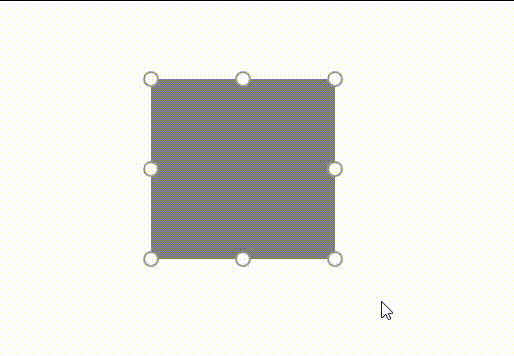
以上就是关于“C# wpf Canvas中如何实现控件拖动调整大小”这篇文章的内容,相信大家都有了一定的了解,希望小编分享的内容对大家有帮助,若想了解更多相关的知识内容,请关注蜗牛博客行业资讯频道。
免责声明:本站发布的内容(图片、视频和文字)以原创、转载和分享为主,文章观点不代表本网站立场,如果涉及侵权请联系站长邮箱:niceseo99@gmail.com进行举报,并提供相关证据,一经查实,将立刻删除涉嫌侵权内容。版权声明:如无特殊标注,文章均为本站原创,转载时请以链接形式注明文章出处。
















评论